Annons
Om din dator saktar ner när den är ansluten till internet kan det vara svårt att hitta orsaken. När allt kommer omkring skulle du inte tro att att vara online har något att göra med hur snabbt din dator går.
Det finns dock flera anledningar till att din dator går långsamt att gå online. Låt oss titta på flera av dessa och hur du kan lösa dem.
Hastighet vs. Internethastighet
Innan vi börjar, notera att vi diskuterar korrigeringar för varför din dator blir långsam efter att ha anslutit till internet. Den långsamheten påverkar allt, från att öppna filer till att byta mellan program. Även om detta tenderar att påverka mindre kraftfulla datorer, kan det hända vem som helst.
Detta är ett separat problem från en allmänt långsam internetanslutning. Om du har det problemet, granska vanliga saker som kan sakta ner ditt hemnätverk 9 saker som kan sakta ner ditt Wi-Fi-hemnätverkTrött på långsamt eller prickigt internet? Kontrollera dessa saker som kan sakta ner ditt Wi-Fi-hemnätverk. Läs mer istället.
1. Windows Update at Work
Om din dator inte är ansluten till internet hela tiden måste den komma ikapp när du är online igen. En av de största bidragsgivarna till detta problem är Windows Update.
Eftersom Windows 10 regelbundet letar efter och tillämpar uppdateringar i bakgrunden, kanske du märker en plötslig avmattning när du går online. Detta är inte lika mycket av ett problem som det var på tidigare Windows-versioner, men det kan fortfarande sakta ner ditt system medan Windows Update gör sitt jobb.
Konfigurera Windows Update
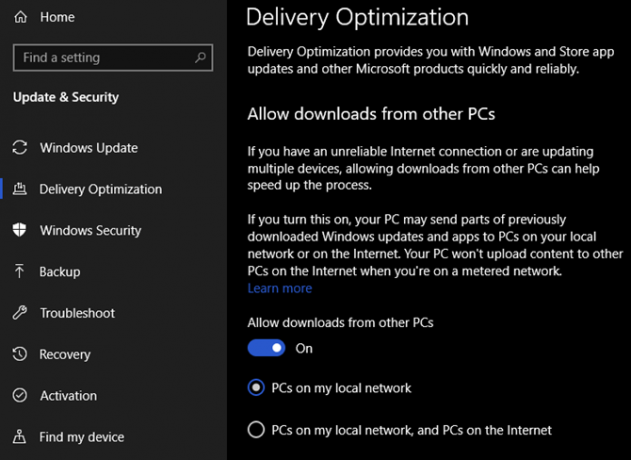
För att bekämpa detta kan du justera några Windows Update-inställningar. Besök Inställningar > Uppdatering och säkerhet > Leveransoptimering. Om du har Tillåt nedladdningar från andra datorer skjutreglaget på, kommer Windows att använda en peer-to-peer-liknande anslutning för att dela delar av Windows-uppdateringar mellan din maskin och andra. Du kan välja att dela med datorer på ditt lokala nätverk eller internet i stort.
Om du har den här inställningen aktiverad, försök att stänga av den och se om det hjälper ditt problem. Omvänt, om det är avstängt, kanske om du slår på det hjälper dig att få uppdateringar mer effektivt. Vi rekommenderar dock att du inte delar uppdateringar med hela internet.
Välj Avancerade alternativ på den här sidan för en annan användbar inställning. Här kan du välja att begränsa andelen bandbredd som Windows 10 använder för att ladda ner (och ladda upp, om tillämpligt) uppdateringar i både förgrunden och bakgrunden. Detta är ett enkelt sätt att få Windows Update att fungera mindre tungt utan att helt avbryta det.
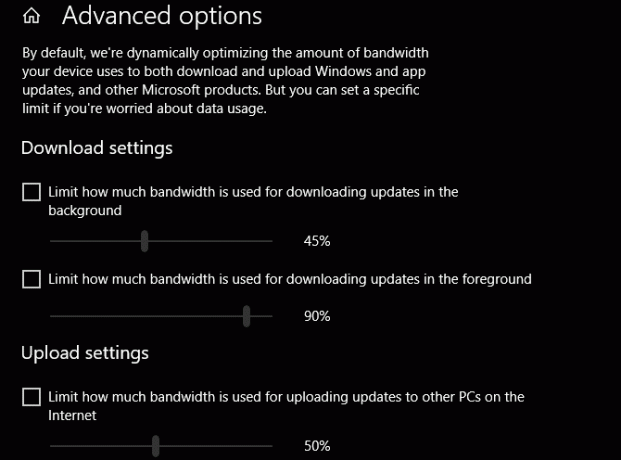
Om du behöver en mer drastisk åtgärd kan du pausa alla Windows-uppdateringar ett tag 7 sätt att tillfälligt stänga av Windows Update i Windows 10Windows Update håller ditt system korrigerat och säkert. I Windows 10 är du utlämnad till Microsofts schema om du inte känner till dolda inställningar och justeringar. Så håll Windows Update under kontroll. Läs mer . Byt till Windows uppdatering fliken och välj Avancerade alternativ. Detta låter dig aktivera Pausa uppdateringar reglaget för att förhindra att Windows-uppdateringar installeras i upp till 35 dagar.
När du är redo att installera uppdateringar, stäng av den här funktionen och låt Windows Update köras. Sedan kan du slå på den igen tills du är redo nästa gång. Observera att om du gör detta förhindrar du att du får aktuella korrigeringar som dock kan vara kritiska.
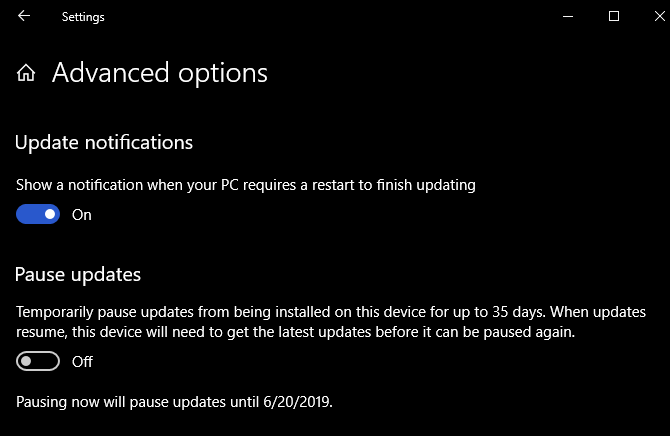
2. Synkronisering av molnlagring
Windows Update är inte den enda tjänsten som regelbundet använder mycket nätverksbandbredd. Om du använder molnlagringstjänster som Dropbox, Google Drive eller OneDrive söker de regelbundet efter nya filer som ska synkroniseras. För det mesta borde det här inte vara en stor sak, men om de plötsligt börjar arbeta med massor av filer kan din dator sakta ner.
Ibland fungerar din molnlagring när du inte förväntar dig det. Om du har funktionen för uppladdning av mobilkamera påslagen och återvänder hem efter att ha tagit massor av bilder, kan den tjafsa med medan den synkroniserar alla dessa. Eller om du precis har placerat en enorm video i molnlagring kan det ta en timme eller mer att ladda upp.
Medan programvaran arbetar hårt kan det påverka din dators övergripande prestanda. Lösningen liknar det vi diskuterade för Windows Update. Om du inte vill att dina molnlagringsappar ska synkroniseras högerklickar du på deras ikon i systemfältet och väljer Pausa synkronisering. Om ditt system återgår till det normala efter att ha gjort detta har du hittat problemet.
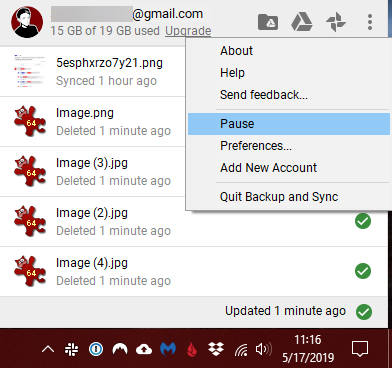
För att minska effekten av synkronisering utan att helt stoppa den, öppna inställningspanelen för din valda app. De flesta av dem har en Bandbredd eller liknande avsnitt som låter dig styra hur mycket arbete dina appar gör i bakgrunden.
Det är inte bara molnlagring som kan ha detta problem. Nätverkstunga verktyg som BitTorrent kan också orsaka det. Om du använder programvara för säkerhetskopiering som säkerhetskopierar till molnet, till exempel Backblaze, kan du uppleva något liknande. Ta en titt på dess inställningar för att åtgärda detta och överväg att ställa in en specifik tidpunkt för säkerhetskopiering varje dag när du inte använder datorn.
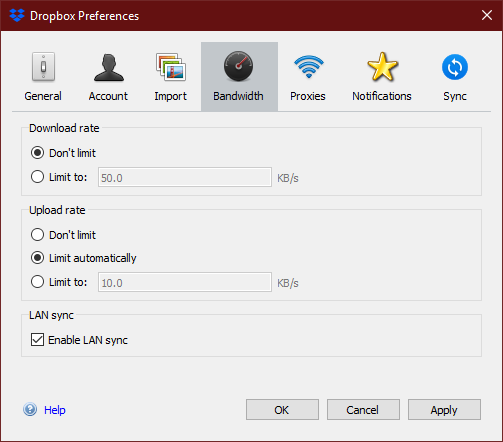
3. En infektion med skadlig programvara
En annan anledning till att din dator kan gå långsamt när den är ansluten till internet är ett virus eller annan skadlig programvara som orsakar förödelse. Ofta missbrukar skadlig programvara din nätverksanslutning för att ringa hem med data, använda din bandbredd som en del av ett botnät eller till och med bara för att irritera dig.
Även om dessa kan resultera i en långsam nätverksanslutning kan du också uppleva att din dators prestanda stannar upp. För att ta reda på det bör du köra en genomsökning med ditt antivirusprogram. För att få en andra åsikt och leta efter skadlig programvara som standard antivirusprogram kanske inte hittar rekommenderar vi att du också söker efter skadlig programvara med gratisversionen av Malwarebytes.
Om du hittar något, vidta den rekommenderade åtgärden för att sätta i karantän eller ta bort det. Se sedan om din dator fungerar bättre när du är online.
4. Hårddiskprestanda
Internet är så snabbt att skrivhastigheten på hårddisken inte hänger med pic.twitter.com/wb2OaNMmmY
— Speed Weed (@SW_proper) 11 oktober 2017
Även om det inte är lika troligt som ovanstående scenarier, om din dator saktar ner när den är ansluten till internet, kanske din hårddisk förtjänar skulden.
Som du kanske vet har traditionella hårddiskar (HDD) rörliga delar och är därmed mycket långsammare än solid-state-enheter (SSD). Om du har en extremt snabb internetanslutning är det möjligt att din internethastighet är så hög att din enhet inte kan hänga med.
Till exempel kan din anslutning ladda ner stora filer snabbare än din hårddisk kan skriva dem till disken. Detta kommer att leda till en nedgång i systemet, eftersom din hårddisk arbetar övertid för att avsluta jobbet.
Om du har uteslutit ovanstående orsaker och fortfarande har en hårddisk i din dator rekommenderar vi att du uppgraderar till en SSD. Inte bara kommer det sannolikt att lösa ditt problem, utan en SSD gör varje aspekt av din dator snabbare. Det är en fantastisk allrounduppgradering.
Ser vår guide för att flytta Windows från en hårddisk till SSD Hur man flyttar Windows från hårddisk till SSD för att förbättra prestandaEn Solid State Drive-uppgradering förbättrar verkligen prestandan. Men hur kan du klämma in en stor Windows-installation på en liten SSD? Windows-användare kan bekvämt migrera från hårddisk till SSD på väldigt kort tid. Läs mer för hjälp.
Diagnostisera ytterligare prestandaproblem
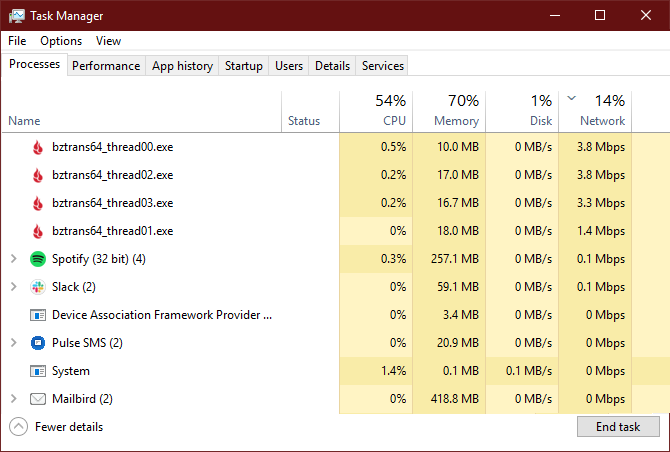
Ovanstående fyra fall täcker vanliga orsaker till att din dators prestanda blir sämre när du går online. I de flesta fall kommer hela ditt system att sakta ner när en process använder en stor mängd nätverksresurser. Du kan kontrollera detta själv för att diagnostisera problemet om tipsen ovan inte har hjälpt dig.
För att göra det, öppna Aktivitetshanteraren genom att trycka på Ctrl + Shift + Esc. Klick Fler detaljer för att utöka detta om du bara ser en lista med appnamn. På Processer fliken, klicka på Nätverk header för att sortera efter bearbetning som använder mest bandbredd. Detta kommer att hjälpa dig ta reda på vad som anstränger din anslutning Vad använder min bandbredd? 5 tips för att övervaka användningen av hemnätverkÄr det något som tömmer din internetbandbreddskapacitet? Kontrollera och felsök vad som använder din bandbredd med dessa tips. Läs mer och sakta ner din dator.
För mer information, växla till Prestanda flik och välj Öppna Resource Monitor. De Nätverk fliken i det verktyget ger mer information om vad appar gör med din nätverksanslutning.
Slutligen bör du se till att du har det uppdaterat dina drivrutiner Hur man hittar och ersätter föråldrade Windows-drivrutinerDina drivrutiner kan vara föråldrade och behöver uppdateras, men hur ska du veta det? Här är vad du behöver veta och hur du går tillväga. Läs mer , särskilt drivrutiner för nätverk och chipset, till den senaste versionen. Det är möjligt att en buggydrivrutin har orsakat ditt problem.
Håll prestanda hög, även när du är offline
Nästa gång din dator saktar ner när den är ansluten till internet vet du vad du ska göra. Förhoppningsvis är detta ett tillfälligt problem som löser sig när en app har slutfört sin uppgift.
Om din dator fortfarande känns långsam och du vet att det inte är ett nätverksproblem, se hur man ökar prestandan för Windows 10 14 sätt att göra Windows 10 snabbare och förbättra prestandaDet är inte svårt att göra Windows 10 snabbare. Här är flera metoder för att förbättra hastigheten och prestandan för Windows 10. Läs mer för att få det att kännas snabbare överlag.
Ben är biträdande redaktör och sponsrad inläggschef på MakeUseOf. Han har en B.S. i Computer Information Systems från Grove City College, där han tog examen Cum Laude och med utmärkelser i sin huvudämne. Han tycker om att hjälpa andra och brinner för tv-spel som medium.


